Phím tắt (hotkey) là phím để mở nhanh một chương trình, hoặc thực hiện một thao tác nào đó trong một phần mềm hoặc là hệ điều hành. Nó có thể là một phím duy nhất trên bàn phím, hoặc là một tổ hợp nhiều phím kết hợp lại nhau.

Nếu bạn là một người thường xuyên sử dụng phím tắt thì sẽ nhận thấy rằng, phím tắt giúp bạn tiết kiệm được rất nhiều thời gian, công sức, tăng hiệu quả công việc và chắc chắn là nhìn bạn sẽ chuyên nghiệp hơn đúng không nào !
Hệ điều hành Windows mà chúng ta đang sử dụng cũng có vô vàn những phím tắt chức năng, nhưng mình biết là đa số chúng ta chỉ nhớ được một vài tổ hợp phím cơ bản mà thôi.
Vậy nên trong bài viết này mình sẽ giới thiệu cho các bạn một phần mềm giúp hiển thị những phím tắt có trong Windows 10 và Windows 11. Đảm bảo sau một thời gian sử dụng thì bạn sẽ nhớ được rất nhiều phím tắt đó 🙂
Đọc thêm:
Nội dung
Hiện danh sách những phím tắt nhanh chóng trên Windows 10 với PowerToys
Ứng dụng PowerToys lần đầu tiên được Microsoft giới thiệu trong phiên bản Windows 95 và đã bị bỏ đi trong phiên bản Windows XP huyền thoại, chắc nhiều bạn vẫn còn nhớ phần mềm này nhỉ 😀
PowerToys như là một nơi để Microsoft tạo ra và thử nghiệm các tính năng mới, ví dụ như thay đổi giao diện người dùng,…
Và Windows 10 là phiên bản đánh dấu sự trở lại của PowerToys, thêm vào đó, Microsoft đã biến phần mềm này thành một phần mềm mã nguồn mở miễn phí, cho phép người dùng thoải mái thêm các tính năng mà họ muốn – một tin khá vui đúng không các bạn 😀
Thực hiện:
+ Bước 1: Đầu tiên, bạn truy cập vào trang Github bằng link mình để bên dưới để tải về file cài đặt có định dạng .msi của PowerToys. Trong trang download, bạn kéo xuống dưới mục Assets và chọn tải về PowerToysSetup-x.x.x.msi (phiên bản mới thì nó có dạng PowerToysSetup-x.x.x.exe) nhé !
Link Github : https://github.com/Microsoft/powertoys/releases
Link Mediafire dự phòng (bản 0.49.1)
NOTE: Phiên bản hiện tại đã là v0.49 rồi, CTV bên mình viết bài này cũng khá lâu rồi nhưng giờ mình mới Edit để post được, các bạn thông cảm nhé 🙂
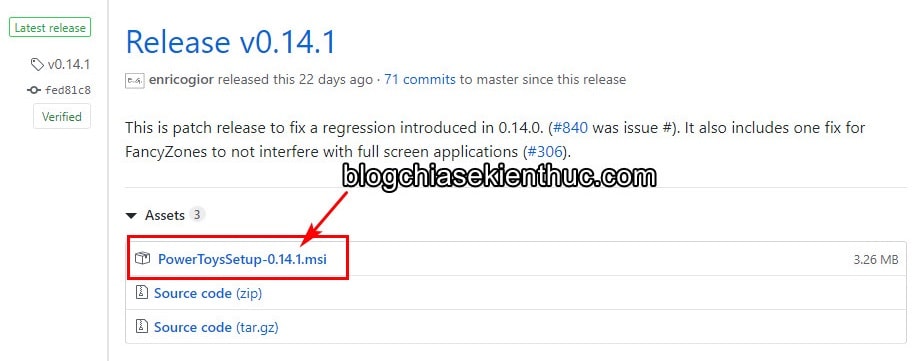
+ Bước 2: Tải xong, bạn mở tập tin PowerToysSetup-x.x.x.msi lên rồi tiến hành cài đặt như bình thường.
Quá trình cài đặt thì quá là đơn giản luôn, bạn chỉ cần Next liên tục, xong đến đoạn này, bạn giữ nguyên mọi thứ và chọn Finish để hoàn thành cài đặt và chạy phần mềm PowerToys.
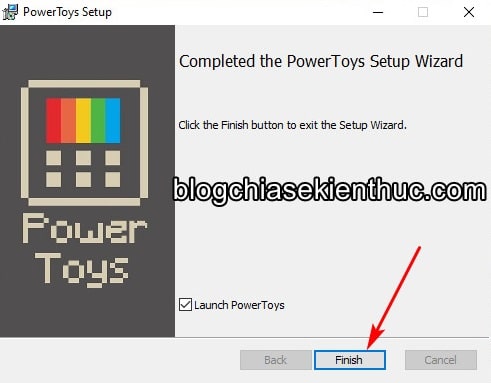
+ Bước 3: Cài xong, chắc chắn là ứng dụng đang chạy nhé – nếu chạy thì sẽ có biểu tượng của PowerToys trong khay hệ thống, bạn giữ phím Windows trên bàn phím một lúc (900ms) thì một overlaybao gồm các phím tắt của Windows sẽ hiện ra.
Bạn có thể bấm những phím đang hiển thị trên màn hình để dùng hoặc thử chức năng luôn, nếu bạn thả phím Windows thì overlay kia cũng biến mất luôn. Ví dụ như:
- Windows + A : Để mở trang thông báo.
- Windows + I : Mở Windows Settings
- Windows + D : Ẩn, hiện màn hình Desktop…..
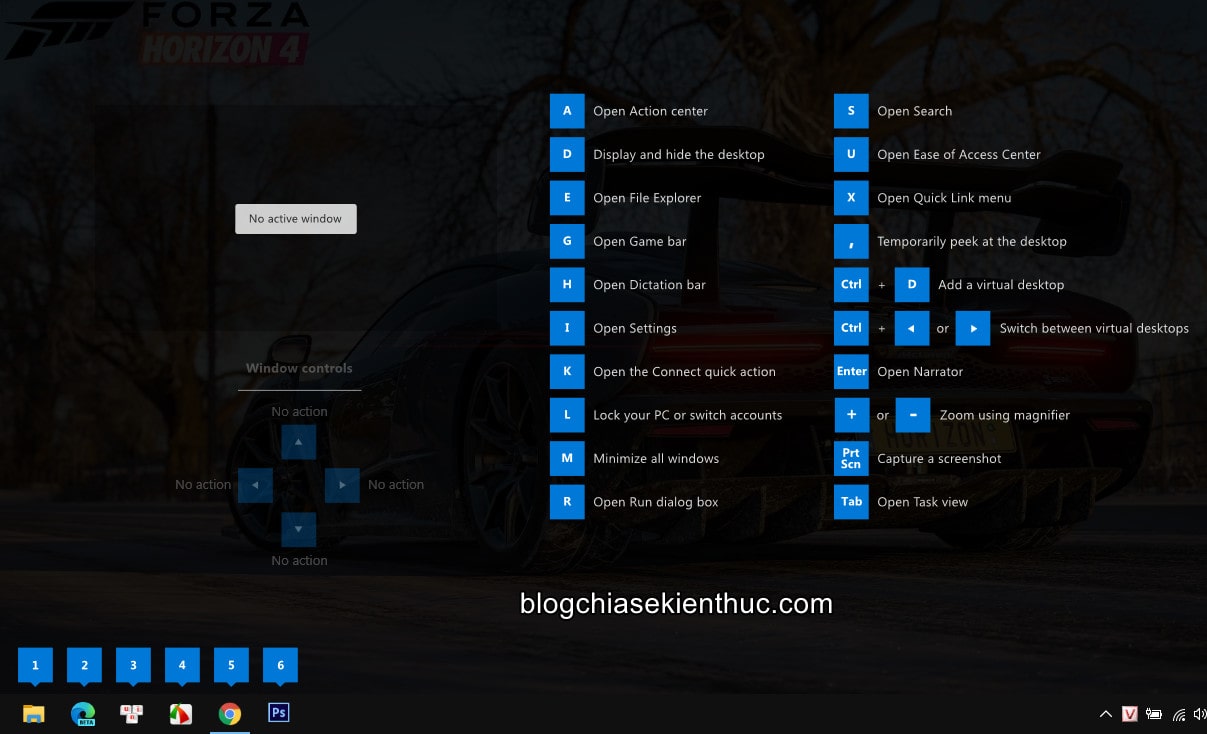
+ Bước 4: Bạn có thể thiết lập lại thời gian giữ phím Windows để hiện danh sách phím tắt, giao diện sáng hoặc tối và độ trong suốt của Overlay bằng cách:
Bấm vào khay hệ thống => nhấn chuột phải lên biểu tượng của PowerToys ở dưới thanh Taskbar => bấm chọn Settings => chuyển sang phần Shortcut Guide và trong cửa sổ này bạn có thể chỉnh sửa các thiết lập mà mình nói trên, rất đơn giản.
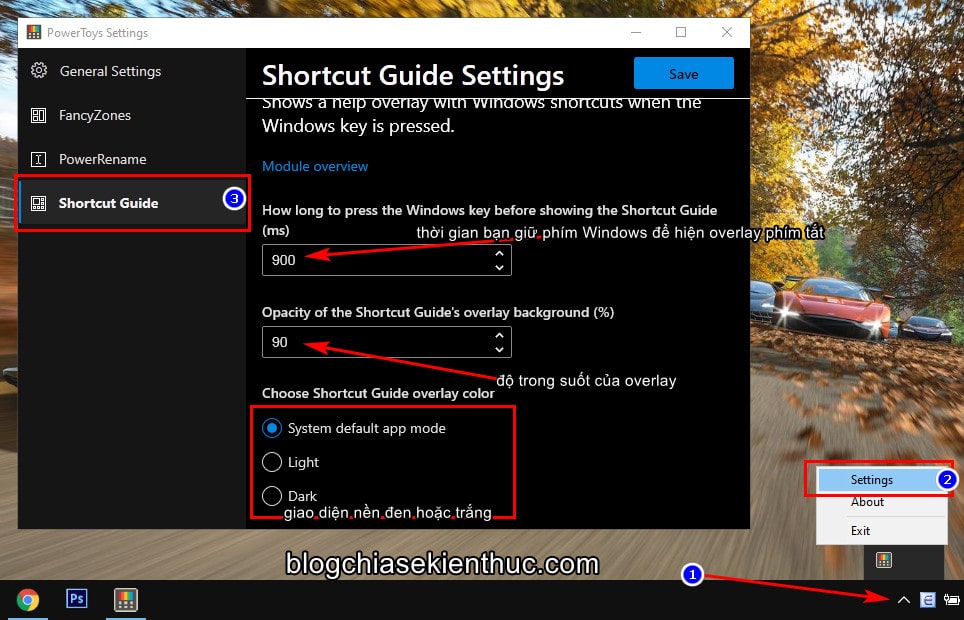
Lời kết
Trên đây là hướng dẫn chi tiết cách để hiện danh sách những phím tắt trên Windows 10 và Windows 11 bằng phần mềm PowerToys.
Đây là các phím tắt cơ bản và thông dụng nhất mà bạn nên biết để có thể làm việc hiệu quả hơn với hệ điều hành Windows. Ứng dụng PowerToys còn có nhiều chức năng thú vị khác nữa nhưng hãy để mình giới thiệu trong các bài viết sau nhé. Chúc các bạn thành công !
CTV: Nguyễn Thanh Tùng – TANTHIENLONGMOBILE
Note: Bài viết này hữu ích với bạn chứ? Đừng quên đánh giá bài viết, like và chia sẻ cho bạn bè và người thân của bạn nhé !
XEM THÊM >>>>>>> https://tanthienlongmobile.net/
